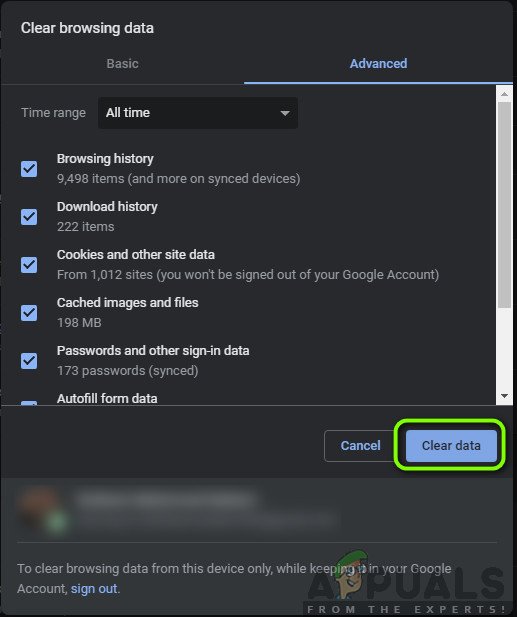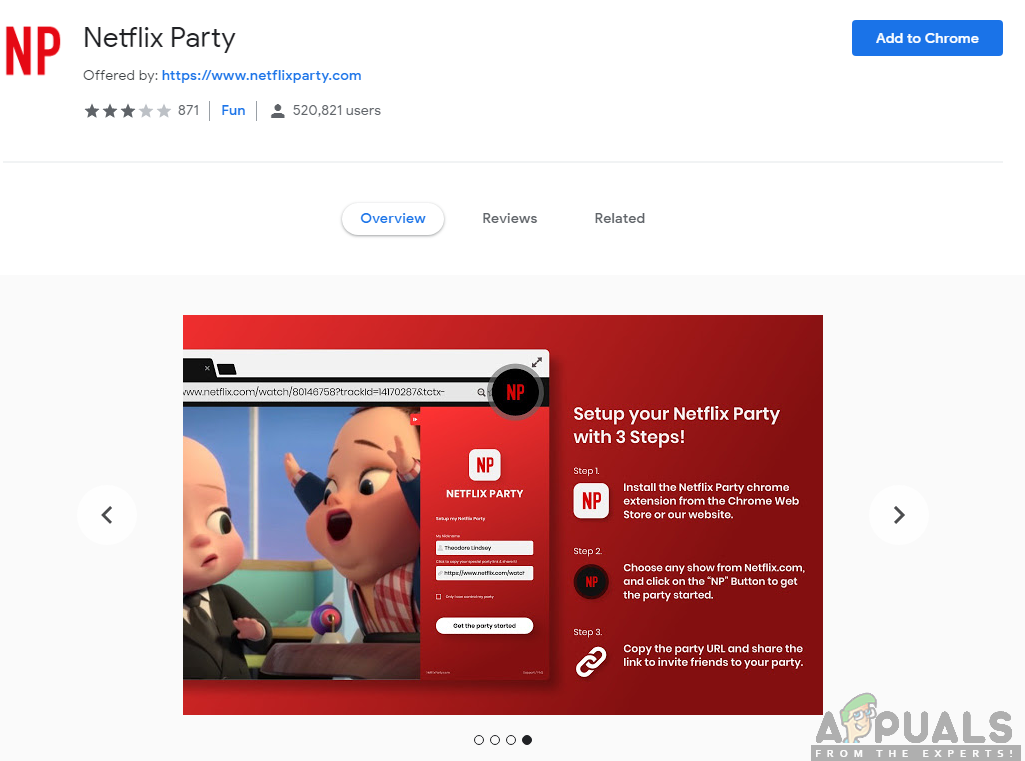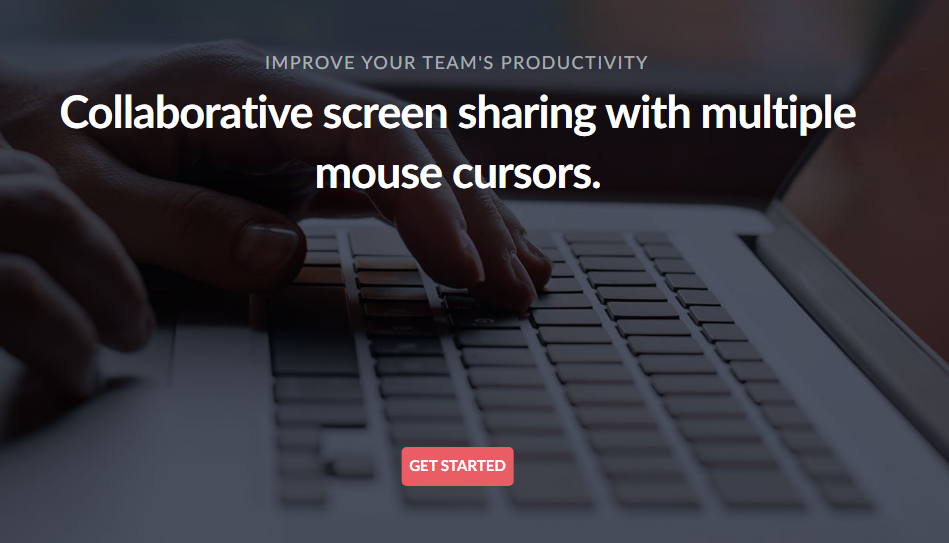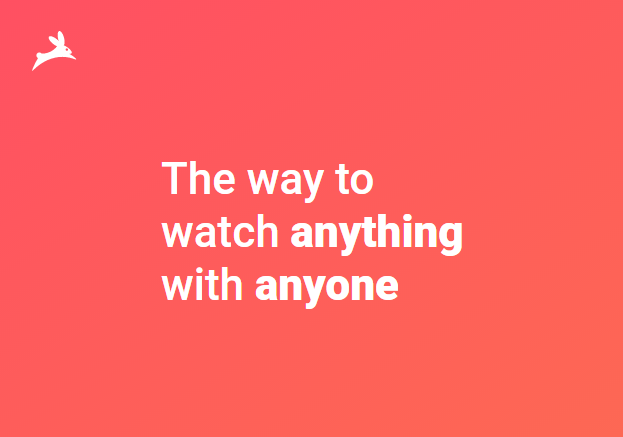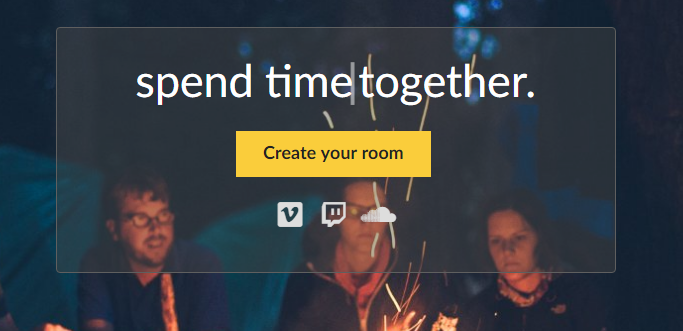Showgoers é uma extensão do navegador que permite aos usuários sincronizar o Netflix a longas distâncias com amigos e entes queridos. É uma das extensões mais populares nesta categoria e é conhecida por sua estabilidade e facilidade de acesso. É a primeira plataforma desse tipo e foi recebida com muito otimismo, especialmente por parte de pessoas remotas.

Showgoers não está funcionando
Como todas as outras extensões úteis, Showgoers também enfrenta vários problemas próprios. Existem vários casos em que a extensão não responde aos comandos do usuário ou, se responder, apresenta um bug aleatoriamente e inicia o filme / episódio desde o início.
Neste artigo, listamos todas as causas possíveis de por que esse problema ocorre e quais são as soluções que você pode executar para corrigi-lo. Certifique-se de começar a solução de cima para baixo.
O que faz com que Showgoers não funcionem no Netflix?
Depois de receber vários relatórios de usuários e conduzir nossa própria investigação, descobrimos vários motivos que explicam por que esse problema ocorre. O motivo pelo qual Showgoers pode não funcionar no Netflix são, mas não se limitam a:
- Netflix não funciona: Na maioria dos casos, o motivo pelo qual o Showgoers não funciona é porque o próprio Netflix não está funcionando como esperado. Quando o Netflix não funciona, como uma extensão que depende dele funciona?
- Cookies e cache ruins: Como todas as outras extensões e aplicativos da web, os espectadores também usam cache e cookies armazenados em seu armazenamento local para suas operações. Se por acaso eles estiverem corrompidos, você não poderá usar as extensões e terá vários problemas.
- O serviço Showgoers não funciona: Como o showgoers é uma extensão online, ele usa a Internet para emparelhar os horários de duas telas diferentes do Netflix. Também há casos em que Showgoers estava tendo problemas porque estava desativado no back-end. Aqui, não há nada que você possa fazer, exceto esperar que o problema passe.
Antes de começarmos com a solução, certifique-se de que possui todas as suas credenciais, pois poderá ser solicitado que você as insira mais tarde.
Solução 1: Verificar o status do Netflix
Antes de começarmos com todas as outras soluções, certifique-se de que seu acesso ao Netflix esteja funcionando conforme o esperado. O Netflix está muito inativo e, se estiver causando problemas por conta própria, o Showgoers não será capaz de funcionar corretamente como esperado.

Verificando o status do Netflix
O que você pode fazer é ter certeza absoluta de que o Netflix está funcionando perfeitamente.
Solução 2: Abertura em guia anônima
Outra coisa a tentar antes de limparmos seus dados de navegação e cache é verificar se Showgoers trabalham em sua guia anônima ou em outro perfil. Às vezes, outras extensões ou seus dados de cache interferem nos espectadores e, quando isso ocorre, pode ocorrer um atraso na sincronização de filmes e programas.

Abrindo janela anônima
Há um Incógnito guia no Google Chrome. Você pode usar outras alternativas, como Navegação InPrivate, etc., se usar outros navegadores de Internet. Se Showgoers trabalhar no modo anônimo ou em outros perfis, isso provavelmente significa que você tem extensões incorretas. Aqui está o método sobre como desativar todas as extensões uma por uma. Após cada desativação, verifique se Showgoers funciona. Isso o ajudará a solucionar onde está o problema.

Desativando extensões
Para verificar as extensões do seu navegador no Chrome, digite “ chrome: // extensions ”Na barra de endereço e pressione Enter. Você pode desativar qualquer extensão desmarcando a opção “habilitar” . Isso desabilitará automaticamente essa extensão de fazer qualquer alteração em sua IU. Reinicie seu navegador e verifique se streaming de vídeos com Showgoers é possível.
Solução 3: limpar dados e cache de navegação
Os espectadores usam o cache e alguns dados de navegação para funcionar corretamente. No entanto, existem vários casos em que os dados / cache de navegação ficam corrompidos e a extensão não carrega corretamente com todos os parâmetros intactos. Nesta solução, iremos remover completamente todos os dados de navegação e verificar se isso corrige o problema.
Nota: Seguir esta solução apagará todos os seus dados de navegação, cache, senhas, etc. Certifique-se de ter feito backup de todos eles antes de prosseguir com esta solução.
- Tipo ' chrome: // settings ”Na barra de endereço do Google Chrome e pressione Enter. Isso abrirá as configurações do navegador.
- Navegue até o final da página e clique em “ Avançado ”.
- Quando estiver no menu avançado, navegue para baixo e selecione Limpar dados de navegação .
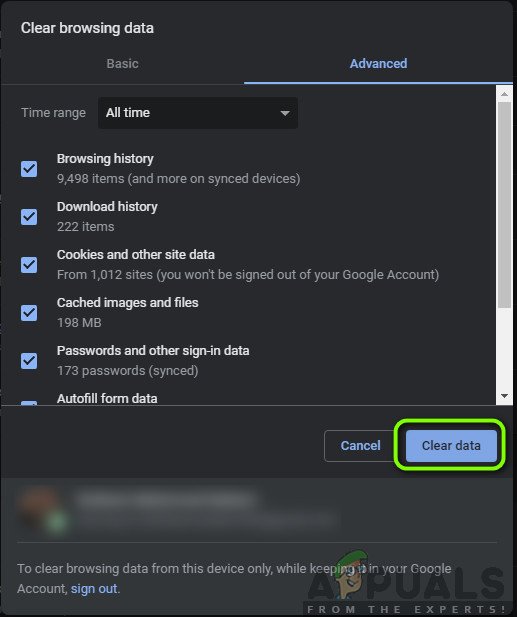
Limpando dados de navegação - Chrome
- Certifique-se de que todas as verificações estão ativadas no novo pop-up e o intervalo de tempo está definido para Tempo todo . Clique Apagar os dados para excluir todos os dados do seu navegador.
- Agora desligue e ligue seu computador completamente e tente transmitir vídeos com Showgoers.
Nota: Se isso não funcionar também, considere instalar novamente o seu navegador. Isso pode ser feito desinstalando o Chrome (por exemplo) pressionando Windows + R, digitando “appwiz.cpl” na caixa de diálogo e pressionando Enter.
Solução 4: usando alternativas
Existem também muitas outras alternativas para tentar se Showgoers não funcionar. Idealmente, deveria ter sido corrigido usando os métodos acima, mas se ainda não foi, você pode tentar as alternativas listadas abaixo:
- Festa Netflix : Esta plataforma está disponível apenas no navegador Chrome no momento, mas é conhecida por sua estabilidade e utilidade. Isso também vem como uma extensão e tem mais de 520.000 usuários.
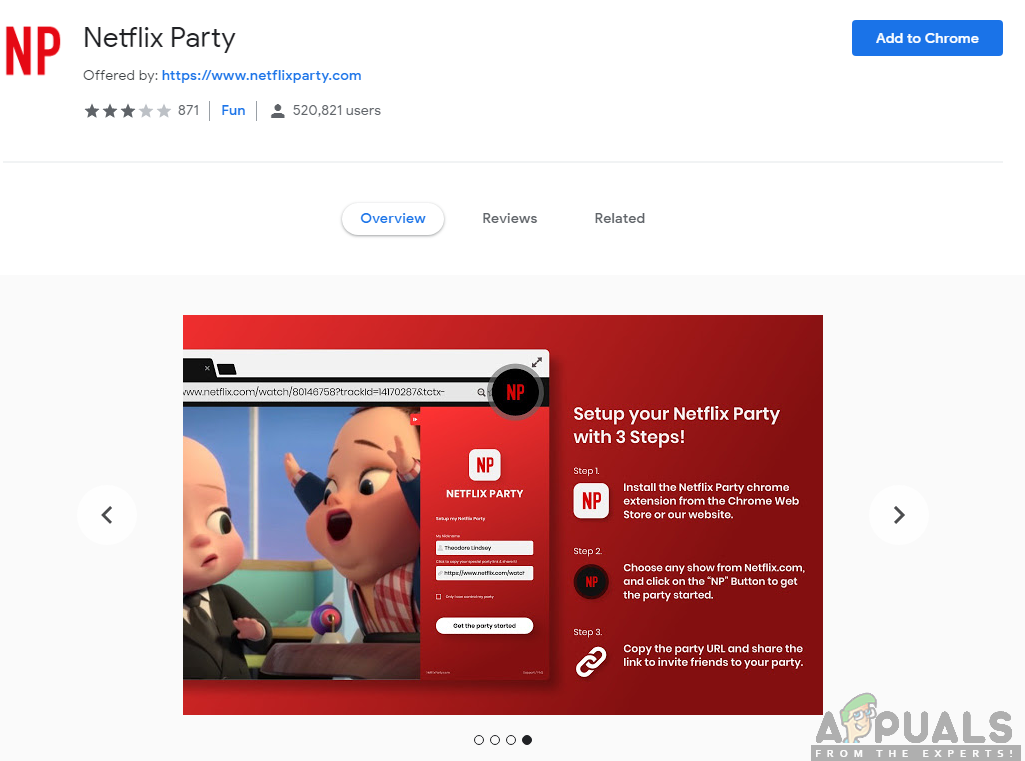
Netflix Party
- Use junto : Esta plataforma não é totalmente gratuita, mas se você quiser apenas assistir ao Netflix, a versão gratuita funcionará perfeitamente para você. Essa plataforma também tem algumas opções para colaboração de equipe adicional, se você quiser ir um pouco mais longe.
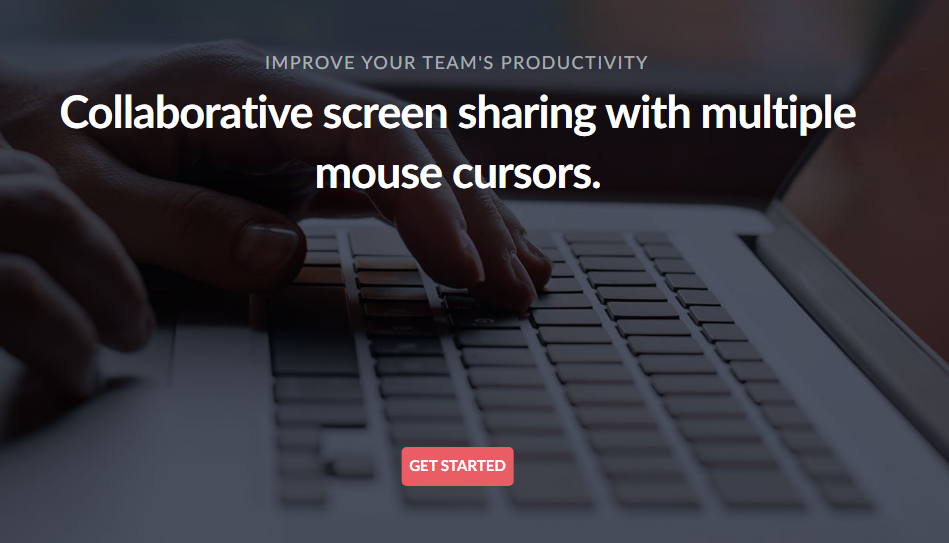
Use Juntos
- Coelho : O nome desta plataforma parece engraçado, mas não se deixe enganar. O Rabbit também fornece serviços de última geração sem muitas complexidades envolvidas. Basta se inscrever na plataforma e você estará pronto para ir.
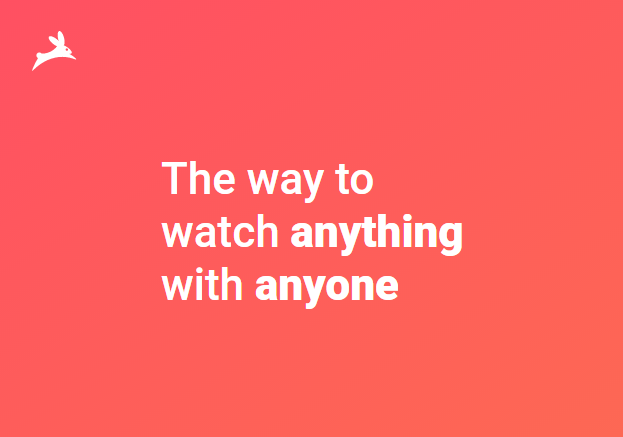
Coelho
- Watch2gether : Esta plataforma se concentra principalmente em 'salas' onde você pode criar grupos e, depois de adicionar muitas pessoas, fazer coisas juntos, como assistir Netflix ou ouvir música através do SoundCloud.
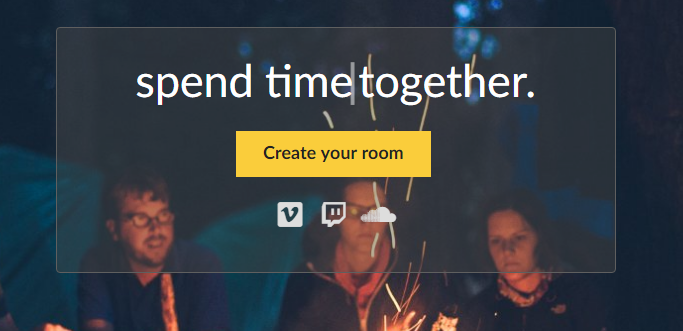
Watch2gether